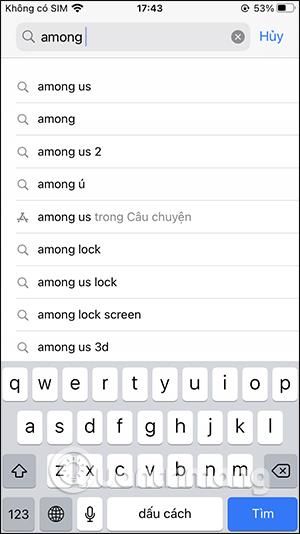Mnogi ljudje po prenosu igre ali aplikacije iz trgovine App Store dobijo odšteti denar, ne da bi razumeli, zakaj, čeprav je aplikacija popolnoma brezplačna za prenos. To je zato, ker imajo igre ali aplikacije plačljive predmete ali artikle in pri prenosu niste pozorni na ceno, še posebej pri družinah z otroki pri uporabi telefona. V trgovini App Store je zelo podroben seznam cen artiklov, vključenih v igro ali aplikacijo, če kliknete za nakup. Spodnji članek bo bralce usmeril k ogledu cenika artiklov ali artiklov aplikacij in iger v App Store.
Navodila za ogled cen artiklov aplikacije v App Store
Korak 1:
Najprej odprite App Store v svoji napravi in vnesite ključno besedo za igro ali aplikacijo, za katero želimo preveriti, ali obstajajo plačljivi izdelki ali ne.
Ko poiščete igro, kliknite prikazano ime igre, kot je prikazano spodaj.


2. korak:
Prikaže informacijski vmesnik igre ali aplikacije. Pomaknemo se navzdol do dna vmesnika in kliknemo Nakup v aplikaciji . To bo prikazalo vse predmete v igri Among Us, ki bodo ob nakupu stali.
Če boste torej pri igranju igre želeli uporabiti ali prenesti kateri koli predmet, boste morali porabiti ustrezen znesek denarja. Denar bo odtegnjen neposredno s plačilnega računa, ki ga povežemo v App Store.
Vsaka aplikacija ali igra bo imela ali ne bo imela nakupe v aplikaciji in tudi cena za vsak predmet bo drugačna.